Una mini guida a Twitter. In questo articolo ti introduciamo al social network dei cinguettii, spiegandoti l’ABC della rete sociale.
“Come funziona Twitter?” è la domanda più frequente di chi ha sentito parlare del social network, che magari ha già esperienza su Internet, ma che non ha mai twittato in vita sua. E in effetti, il primo impatto non è dei più immediati. Se in Facebook e Pinterest sono le immagini a dominare il panorama, in Twitter vediamo testo e simboli strani (come “@” e “#”) che occupano lo schermo… a cosa serviranno?
Se hai già dato un’occhiata ai 10 motivi per aprire un account Twitter e ne hai trovato uno convincente per farlo, il seguente passo è leggere quest’articolo, dove ti spieghiamo come funziona il social network dei cinguettii, cosa sono tweet, follower, hashtag, trending topic e tutto quello che c’è da sapere per imparare a usare Twitter.
1.Come registrarsi su Twitter
Il primo passo per iniziare la tua avventura è, ovviamente, registrarti sul social network. Vai all’indirizzo www.twitter.com, inserisci i dati richiesti e clicca su Iscriviti a Twitter.

Nella schermata successiva dovrai inserire un nome per il tuo profilo (nome e cognome), ovvero quello che visualizzeranno gli altri utenti del tuo profilo, e un nome utente, che corrisponde al tuo indirizzo su Twitter.
2. I follower
La prima cosa da fare è seguire delle persone. Ma cosa significa “seguire”, o, che è lo stesso, follow? Twitter è diverso da Facebook in quanto non si diventa amici degli altri utenti, ma li si segue.

In poche parole, quando premi sul pulsante Follow è come se ti stessi iscrivendo alle informazioni pubblicate da quella persona. Ogni volta che l’utente pubblica un tweet tu lo vedrai apparire nella home o timeline di Twitter.
3. Timeline di Twitter
Flusso, cronologia o timeline di Twitter, che dir si voglia, è la grande colonna che vedi cliccando sul tasto Home nella barra degli strumenti. Se usi lettori di feed RSS, la cosa ti sembrerà familiare, altrimenti ti starai probabilmente chiedendo perché continua a muoversi…
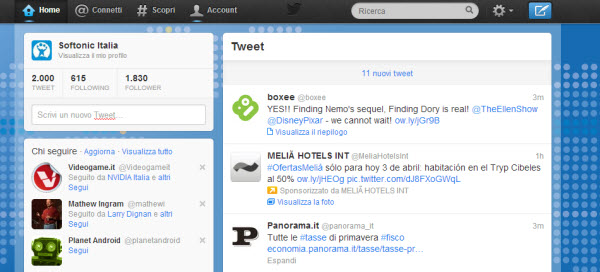
Nella timeline puoi vedere lo stream o flusso in tempo reale dei tweet pubblicati dalle persone che segui. In poche parole, ogni volta che un utente a cui hai fatto follow scrive un messaggio, questo apparirà in alto. I tweet pubblicati appaiono in ordine cronologico e, per visualizzarre gli ultimi, devi premere sullo spazio in alto dove vedi la scritta “X nuovi tweet“.
4. Il tweet
Ok, forse ne avremmo dovuto parlare prima, ma senza sapere cosa fossero timeline o follower avrebbe avuto poco senso, e magari saresti incorso in qualche gaffe o in una delle cose da non fare su Twitter. Probabilmente avrai già capito cos’è un tweet, ma per dissipare ogni dubbio facciamo chiarezza.

Traducibile in italiano con cinguettìo, un tweet è un messaggio composto da 140 caratteri. È l’essenza di Twitter, è il veicolo attraverso il quale inviare testo, link e immagini ai tuoi follower. Per far in modo che il tuo messaggio sia visibile anche agli altri utenti, occorre invece usare un hashtag.
5. Gli hashtag
Gli hashtag sono delle parole chiave o etichette costituite da testo preceduto dal simbolo del cancelletto (#). Su Twitter hanno la funzione di temi di discussione attraverso i quali gli utenti possono parlare di un argomento o trovare informazioni.
Ogni volta che scrivi un tweet puoi includere un hashtag creato da zero o usarne uno esistente. Una volta digitato # e del testo, questo diventerà un link cliccabile, grazie al quale (verosimilmente) tutti gli utenti di Twitter potranno visualizzare i messaggi che lo includono.
Un esempio è forse più semplice. Se scrivo un tweet con la parola chiave #softonic, cliccando sul link vieni ridirezionato su una timeline con i messaggi degli utenti che hanno scritto questa parola chiave nel loro testo.
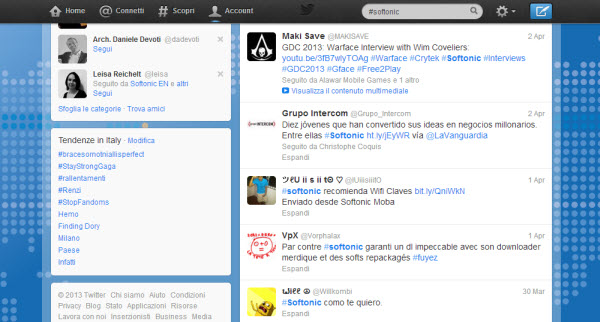
Il vantaggio degli hashtag è che danno più visibilità ai tuoi messaggi, ti permettono di far leggere i tuoi tweet a un pubblico più ampio, interessato all’argomento in questione.
6. I trending topic
I trending topic sono degli argomenti di tendenza, cioè hashtag e parole ricorrenti nei tweet degli utenti. Concretamente, li trovi nella terza colonna di sinistra, sotto la voce Tendenze in Italy. Ogni treding topic è cliccabile, e ti porterà alla pagina con i tweet che includono quella keyword nel testo.
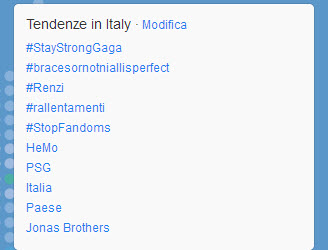
Conosciuti anche come TT o tendenze, sono sempre di portata universale ed elencano i messaggi di tutti gli utenti. Quelli visibili sulla tua home sono modificabili per regione geografica, e hanno anche un “filtro personale”. Per cambiarli basta cliccare su Modifica.

7. Il retweet
L’etimologia della parola non lascia scampo ai fraintendimenti: il re-tweet è il reinviare o rimandare ai tuoi follower un messaggio scritto da qualcun altro. Il modo più semplice per farlo è cliccare sul pulsante Retweet sotto al testo da inoltrare, ma puoi anche scrivere un nuovo messaggio con lo stesso testo che includa “RT @nomeutente”, il che è anche una menzione…

8. La menzione (e la risposta)
La menzione equivale a mandare un messaggio pubblico a un utente o a citarlo in un tweet. Scrivere @nome equivale a parlare comunicare con l’altro utente, come in questo caso:
Per rispondere a un tweet puoi anche premere sul pulsante Risposta che trovi sotto al messaggio.Tutti i messaggi che ti vengono scritti li trovi nella sezione @Connetti, a cui accedi premendo sul pulsante della barra degli strumenti.
![]()
9. Il messaggio diretto
Il messaggio diretto è una funzione meno nota, sempre più occulta e poco usata di Twitter. Equivale a mandare un testo privato a un altro utente che ti sta seguendo, ma per comunicare in questo modo email e Facebook funzionano sicuramente meglio. A ogni modo, per mandare un messaggio privato devi cliccare sull’icona dell’ingranaggio in alto a destra e poi su Messaggi diretti. Premi quindi su Nuovo messaggio e scrivi.

E tu, hai già aperto un account Twitter? Scarica Twitter per Android, per iPhone o per Windows 8.

